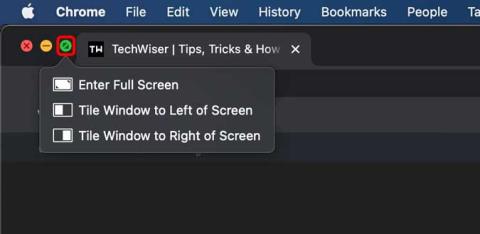Как использовать диск NTFS на MAC — 3 способа
Вот три способа использования диска NTFS на MAC: первый с помощью терминальной команды, второй с NTFS-3G и третий платное программное обеспечение, такое как paragon ntfs. Пошаговое руководство/

В то время как вы можете добиться значительного снижения шума на смартфонах, благодаря выделенным микрофонам на противоположных концах, настольные и портативные компьютеры часто борются с этим. Давайте будем реальными, вам нужен компьютер, чтобы провести профессиональную встречу, и для него нет простого решения. Недавно я узнал о Krisp и его технологии шумоподавления. Они утверждают, что предлагают подавление шума без использования специального оборудования и, в свою очередь, используют Deep Neural Network для устранения шума из ваших разговоров. Я тестировал Krisp в NeoTechSystems и использовал его на каждой встрече, чтобы увидеть, насколько хорошо он работает.
Что такое Крисп?
Krisp — это инструмент шумоподавления на базе искусственного интеллекта для macOS и Windows, который устраняет шум в режиме реального времени, ну почти. Он поддерживает более 600 приложений, которые могут работать с Krisp для обеспечения бесшумного звука. Приложение находится между аппаратным обеспечением (микрофон и динамик) и приложением для видеоконференций, поэтому любой шум, улавливаемый микрофоном, будет устранен до того, как он будет передан приложением для видеоконференций. Krisp выполняет всю обработку на вашем компьютере, поэтому никакие данные не покидают вашу машину, что, в свою очередь, снижает задержку. Программный пакет очень прост, и вы можете включать и выключать услугу одной кнопкой.

Читайте: Лучшие приложения с белым шумом для iPhone
Настраивать
Установка и запуск приложения на удивление быстро и легко. Просто загрузите пакет с веб-сайта Krisp и следуйте инструкциям на экране. Krisp доступен как для macOS, так и для Windows.

После завершения установки вы заметите, что в приложении нет окна приложения, потому что оно не требуется. Чтобы получить доступ к приложению Krisp, вы можете перейти в строку меню на macOS или на панель задач в Windows и найти значок Krisp. Как только вы увидите его, нажмите на него, чтобы открыть всплывающее меню.
Приложение имеет довольно простой интерфейс. Вы просто получаете два варианта; один для выбора динамика, а другой для выбора источника микрофона. Когда вы инициируете вызов на своем компьютере, просто переключите переключатель, чтобы активировать систему шумоподавления.

Читайте также: как записать потоковое аудио на Mac?
Как использовать Крисп?
Скажем, вы разговариваете по Skype со своим начальником и слышите много фонового шума, просто измените источник звука с внутреннего микрофона на микрофон Krisp в настройках Skype, чтобы увидеть, как волшебство происходит в реальном времени.
Вы можете не только уменьшить шум на своем конце, но и устранить шум, исходящий с другой стороны. Например, если ваш босс находится в оживленном кафе, просто включите переключатель « Отключить звук », чтобы динамики могли видеть (слышать) шумоподавление в режиме реального времени.
Читайте: Как использовать iPhone в качестве беспроводного микрофона для Mac?

Krisp работает с большинством приложений для видеоконференций, но вы можете использовать его с любым приложением, позволяющим выбрать источник звука. Я попробовал это со Skype, Slack и даже Audacity , и все работало нормально.
Для дальнейшего тестирования я откопал несколько старых закадровых голосов с ужасным фоновым шумом, просто чтобы посмотреть, сможет ли он отфильтровать эти шумы, и, к моему удивлению, он устранил весь шум, когда я воспроизводил звук на медиаплеере VLC, используя Krisp в качестве аудио-устройство.
Тестирование
Я провел два теста, чтобы увидеть производительность приложения Krisp. Первый — предварительно записанный звуковой образец со встроенным шумом. Второй — живой звонок по Skype с фоновым шумом и эхом для проверки системы шумоподавления в реальном времени.
Тест 1: Разбор аудио Криспа
В первом тесте я сижу в комнате с работающим на заднем плане кондиционером. Я смоделировал дорожную среду, воспроизведя звук через свой телефон. Затем я приступил к записи аудиосэмпла в несжатом формате WAV. После этого аудиосэмпл был пропущен через Krisp для шумоподавления. Как видите (слышите), Крисп действительно имеет большое значение. Однако качество звука незначительно искажается, что частично связано с процессом перезаписи.
Hey this is going to be a short test to see if the Krisp App works. I am sitting in a fairly silent room but the AC running in the background is loud. I’m also going to simulate other background noises like the traffic using the phone, simultaneously crumpling a plastic bag, and dropping plastic cups on the table. Hopefully, this mic picks up all the noises and we’ll then try to eliminate those sounds using Krisp App.
Оценка: 8/10
Тест 2: Крисп во время живого разговора по Skype
Я позвонил в Skype и выбрал в качестве источника микрофон Krisp в настройках. Я выключал и включал шумоподавление во время разговора, и вы можете увидеть разницу в видео ниже. Есть значительная потеря шума, но голос также получает удар. Я обнаружил, что хотя Крисп пытается сохранить исходный голос как можно более оригинальным, Skype немного сжимает звук, что приводит к искажению, а иногда даже к непонятной речи. Krisp отлично работает, когда у вас меньше источников шума, таких как лай вашей собаки на заднем плане, строительные работы вне дома и т. д.
A quick brown fox jumps over the lazy dog.
Оценка: 7/10
Результаты
Я не смог загрузить звуковые образцы без сжатия, поэтому шумоподавление на прикрепленных видео не кажется революционным. Когда вы используете Krisp на своем компьютере, качество будет намного лучше, чем то, что вы слышали в видеороликах выше. В целом, если бы я присвоил оценку отфильтрованному звуку, это было бы около 80-90%. Я ставлю эту оценку, потому что шумоподавление выполняется в режиме реального времени, данные обрабатываются на компьютере, и результаты очень впечатляющие. Тем не менее, я чувствую, что есть некоторые элементы шума, которые заставляют алгоритм также потреблять соответствующую информацию. Вы можете увидеть (услышать) искажение звука на прилагаемых образцах.
В бесплатной версии Krisp вы можете слушать без шума. Чтобы говорить и слушать без шума, вам нужно перейти на премиум-версию, которая стоит 20 долларов в месяц. К счастью, есть 2-недельная пробная версия Premium.
Стоит ли использовать его?
Короткий ответ: да. Krisp, вероятно, является единственным программным обеспечением, которое предлагает шумоподавление в режиме реального времени и предлагает этот продукт бесплатно. Это дает вам довольно стабильные результаты, что делает его сильной конкуренцией для любых будущих продуктов, предлагающих ту же услугу. Krisp бесплатен для использования и не имеет платного доступа. Krisp — лучший вариант, если вам нужен простой способ вести бесшумные разговоры на компьютере.
Этот пост спонсируется Krisp.ai
Вот три способа использования диска NTFS на MAC: первый с помощью терминальной команды, второй с NTFS-3G и третий платное программное обеспечение, такое как paragon ntfs. Пошаговое руководство/
Ваш MacBook Pro Wi-Fi в последнее время ведет себя странно? Прочтите пост, чтобы узнать, как решить проблему, связанную с постоянным отключением Wi-Fi от MacBook.
Как установить разное направление прокрутки для мыши и трекпада в macOS?
Пока Apple не примет решение, вот 5 сторонних приложений, которые помогут вам щелкнуть окна в macOS так же, как мы делаем это в Windows.
Хотя Night Shift — продуманная функция, она не предлагает столько настроек, как F.lux. Чтобы решить эту проблему, мы используем лучшее служебное приложение для настройки Night Shift на macOS.
Подробный обзор некоторых из лучших приложений для просмотра изображений для пользователей Mac. Управляйте своими фотографиями и просматривайте их новыми и увлекательными способами.
Недавно я начал использовать Dr.Fone, который позволяет вам управлять данными вашего смартфона и даже передавать данные WhatsApp с iPhone на Android. Но стоит ли это цены? Давайте разберемся
Ищете лучшее программное обеспечение для записи экрана для Mac, которое также бесплатно? Попробуйте Monosnap для общих функций или Recordit для загрузки в облако.
С десятками FTP-клиентов на рынке трудно найти подходящий именно вам. Итак, мы сделали это подробное руководство по лучшим FTP-клиентам.
Я использую Soundflower последние 3 года и никогда не было никаких проблем. Однако после последних обновлений macOS последняя версия Soundflower перестала работать на Seria и High Seria.